前言
🍊缘由
捡起遗忘的Docker知识
由于本狗近期项目紧任务重,高强度的搬砖导致摸鱼时间下降。在上线项目时,看到运维大神一系列骚操作,docker+k8s的知识如过眼云烟,忘得干净的很。所以想重新恶补一下docker知识,但又碍于服务器资源有限,只能从本狗win10电脑进行安装Docker Desktop,开始明日复明日的学习。
🎯主要目标
实现3大重点
- win10系统安装Docker Desktop
- 在Docker Desktop中实操Redis
- 熟悉回顾Docker主要语法命令
🍯猜你喜欢
文章推荐
【事故】记一次意外把公司项目放到GitHub并被fork,如何使用DMCA下架政策保障隐私
【项目实战】SpringBoot+uniapp+uview2打造一个企业黑红名单吐槽小程序
【ChatGPT】手摸手,带你玩转ChatGPT
【ChatGPT】SpringBoot+uniapp+uview2对接OpenAI,带你开发玩转ChatGPT
【模块分层】还不会SpringBoot项目模块分层?来这手把手教你!
正文
🏀前置问题
1. 是什么
Docker在Windows10和macOS操作系统上的官方安装方式
2. 能干啥
Docker Desktop是可以部署在windows运行docker的应用服务,其基于windos的Hyper-V服务和WSL2内核在windos上创建一个子系统(linux),从而实现在windows上运行docker。
3. 怎么下
docker-desktop官网
https://www.docker.com/products/docker-desktop/
🥝开始
1.下载
访问官网https://www.docker.com/products/docker-desktop/,点击下载
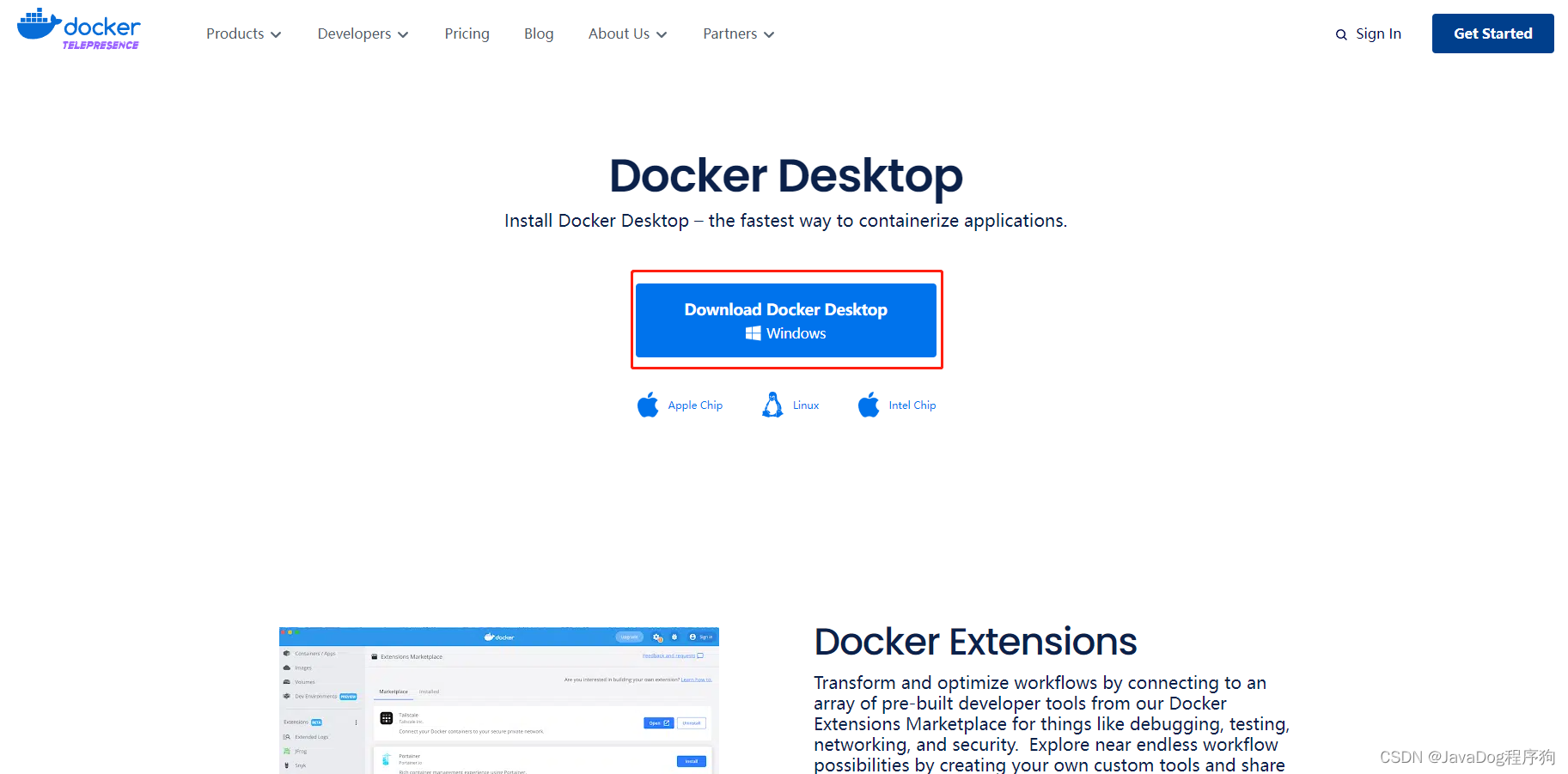
2.安装
双击安装包后,出现配置选择,勾选两项并点击【Ok】,静等安装,大约需要3~5分钟

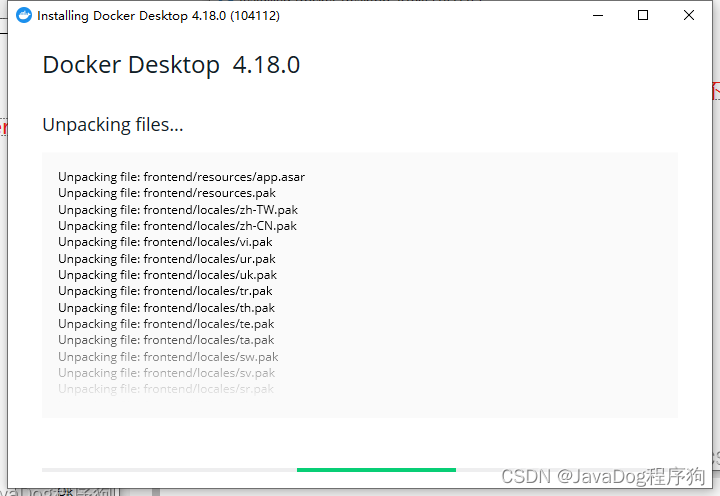
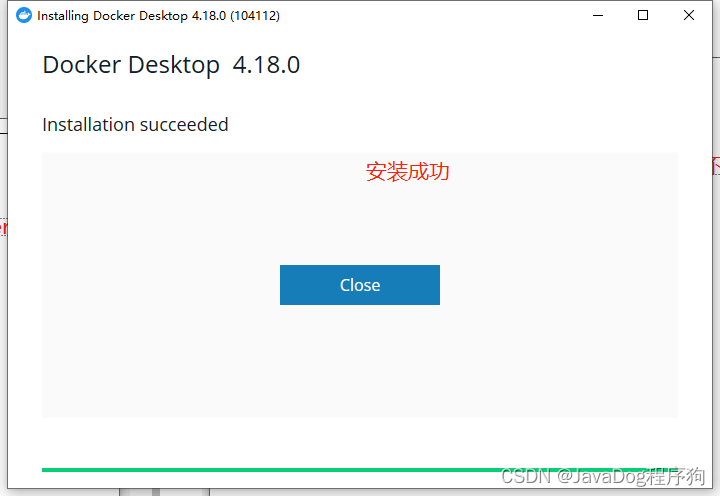
3.操作
双击桌面图标,打开后选择【Accept】,有些询问直接跳过点击【Skip】
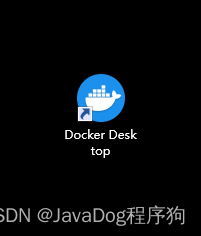
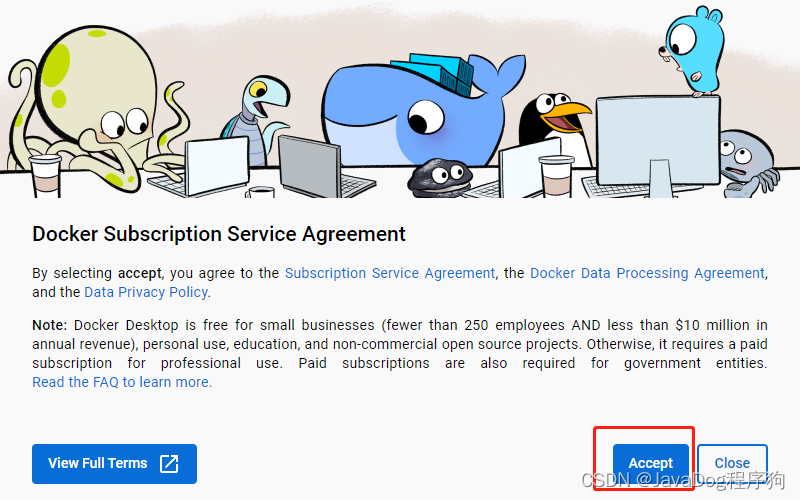

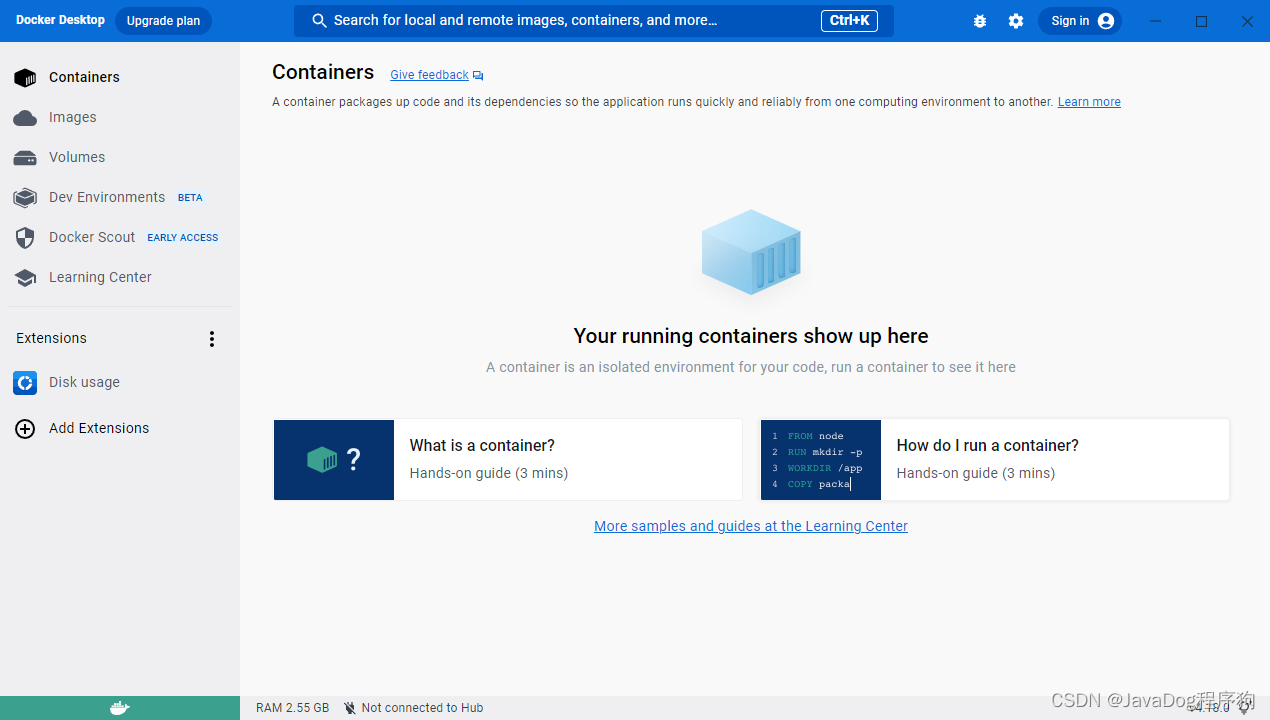
4.修改镜像源
点击【Extensions】右侧三个点,点击【Settings】,点击【Docker Engine】,切换镜像源

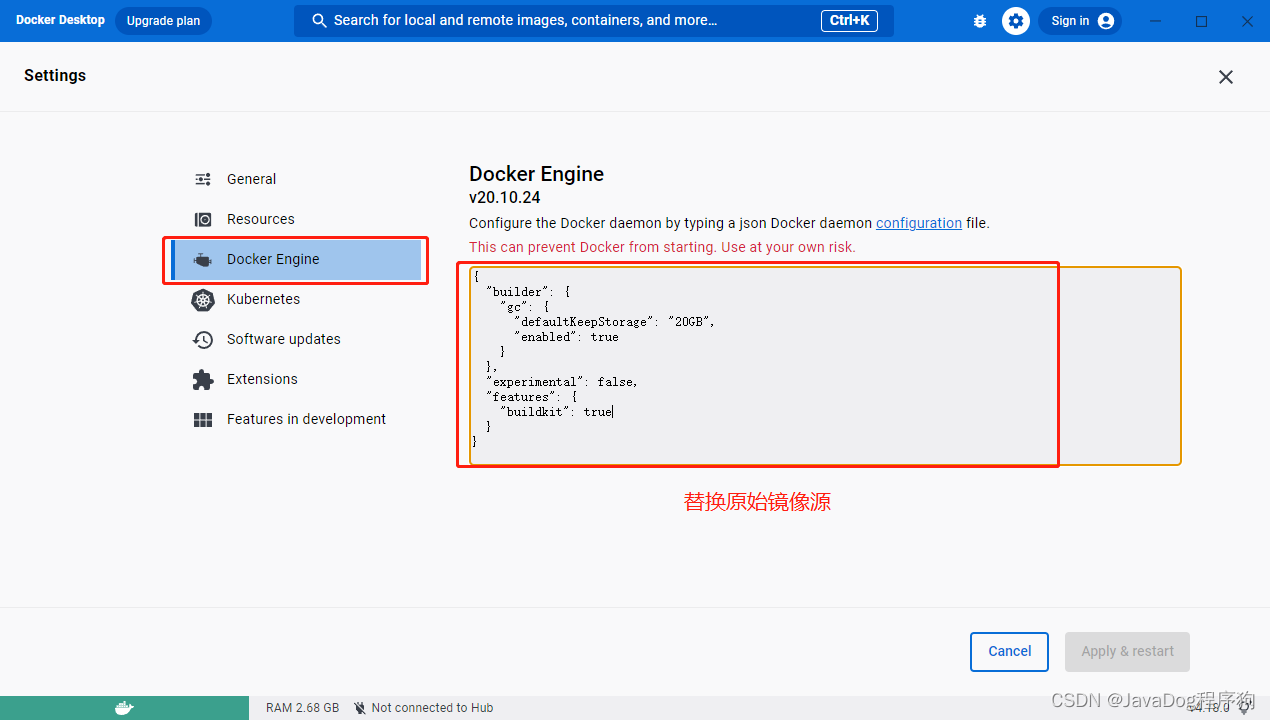
163镜像源
{
"registry-mirrors": [
"http://hub-mirror.c.163.com",
],
"insecure-registries": [],
"debug": true,
"experimental": false
}
阿里云镜像源
登录阿里云,进入控制台,搜索“容器镜像服务”,找到加速地址
https://cr.console.aliyun.com/cn-qingdao/instances/mirrors
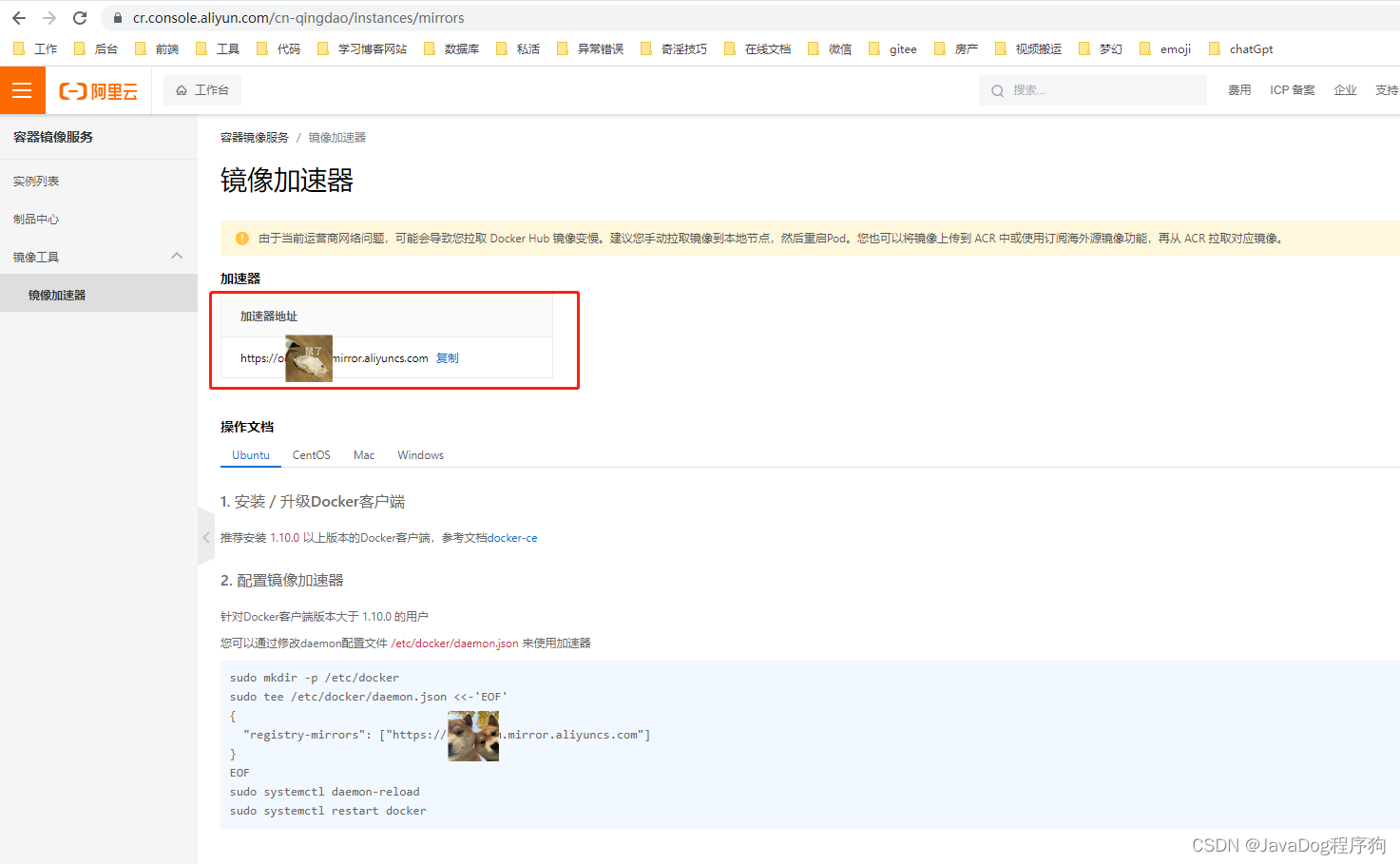
本人选择阿里云和163镜像源替换原始配置,并点击【Apply & restart】应用并重启
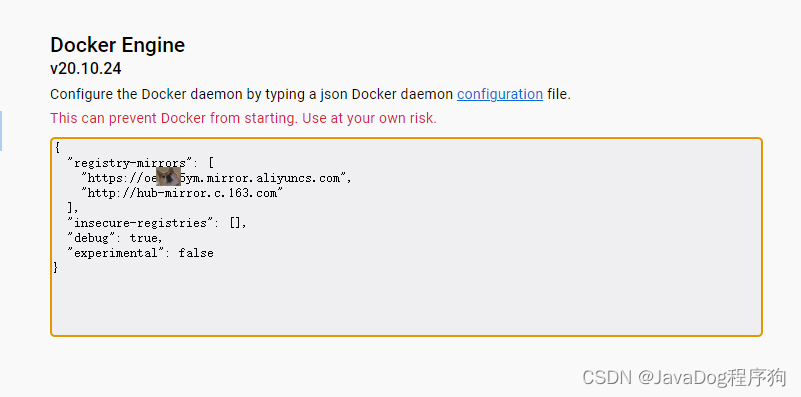
5.拉取镜像
🌰以Redis为例,拉取镜像并启动
- 在上方搜索框中输入redis,找官方镜像源,点击【pull】
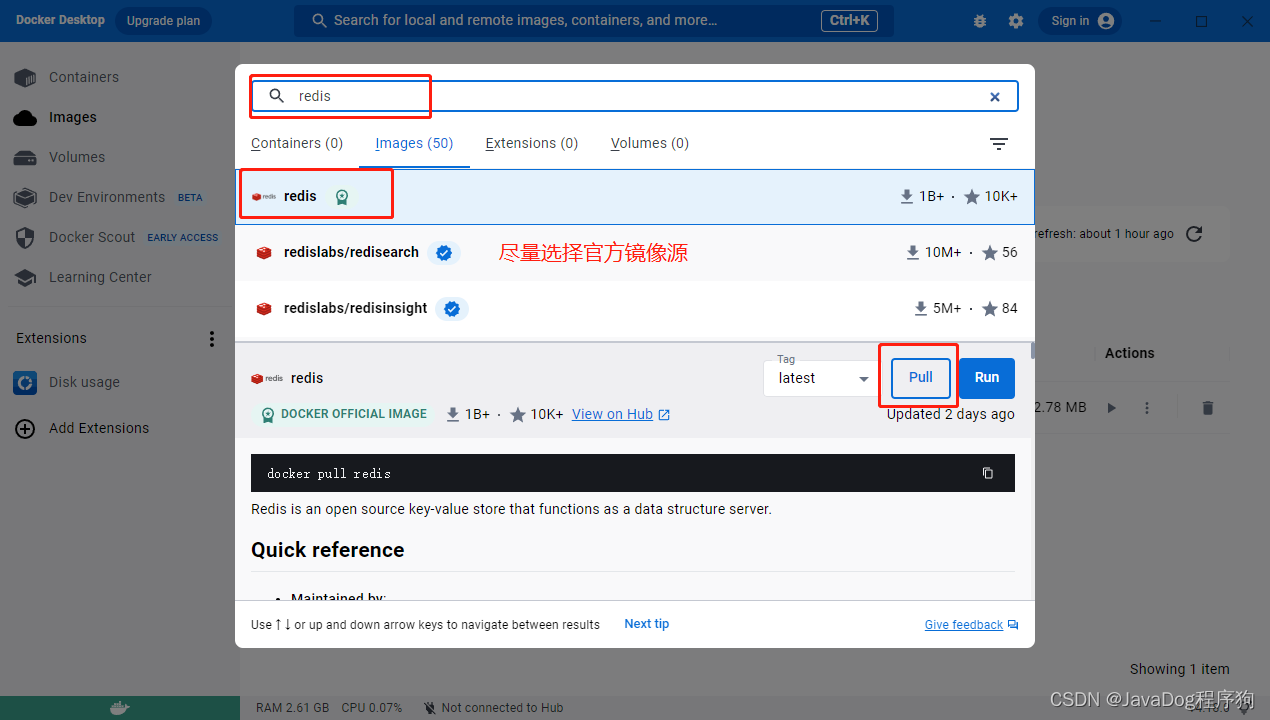
- 拉取完成后,可以在Images中看到拉取后的redis镜像

6.启动容器
- 点击我们刚才redis镜像中的【启动】按钮

- 完善启动配置,填写【容器名】、【端口映射】,如有其余配置自行填写,然后点击【Run】
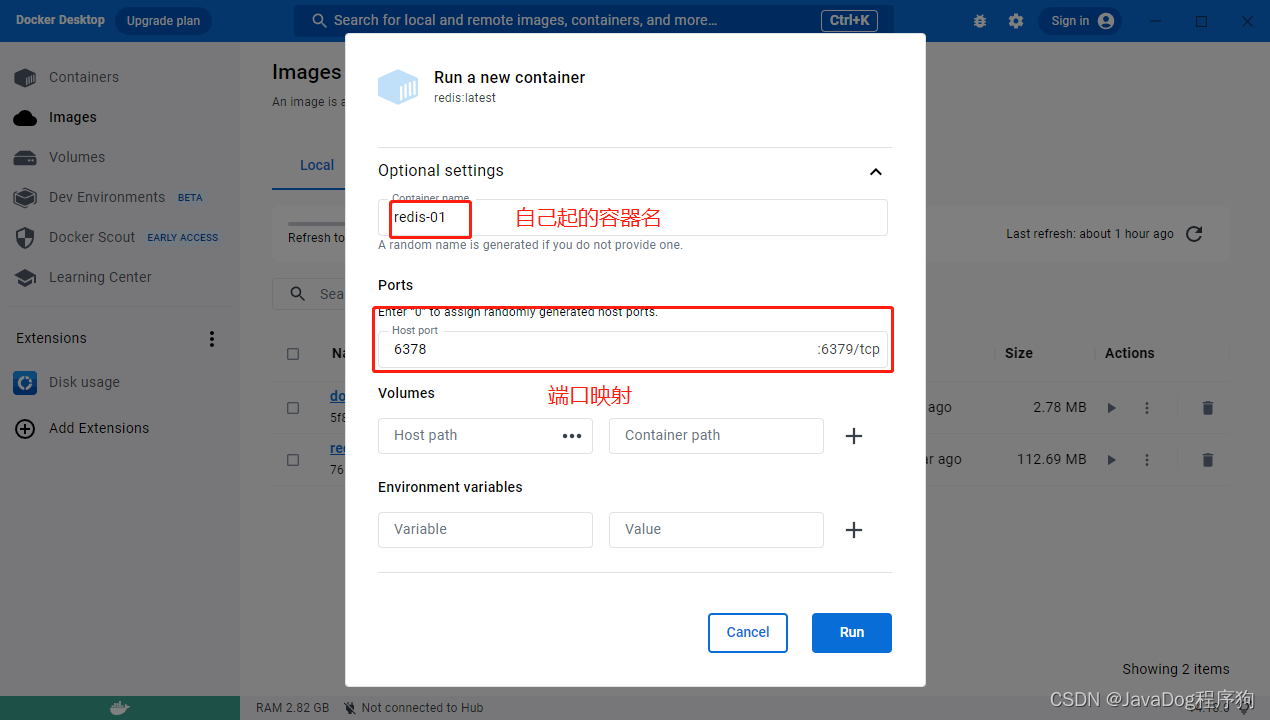
- 启动完成后,查看启动的redis-01容器,及对应日志

- 体验redis-cli,测试redis是否启动成功
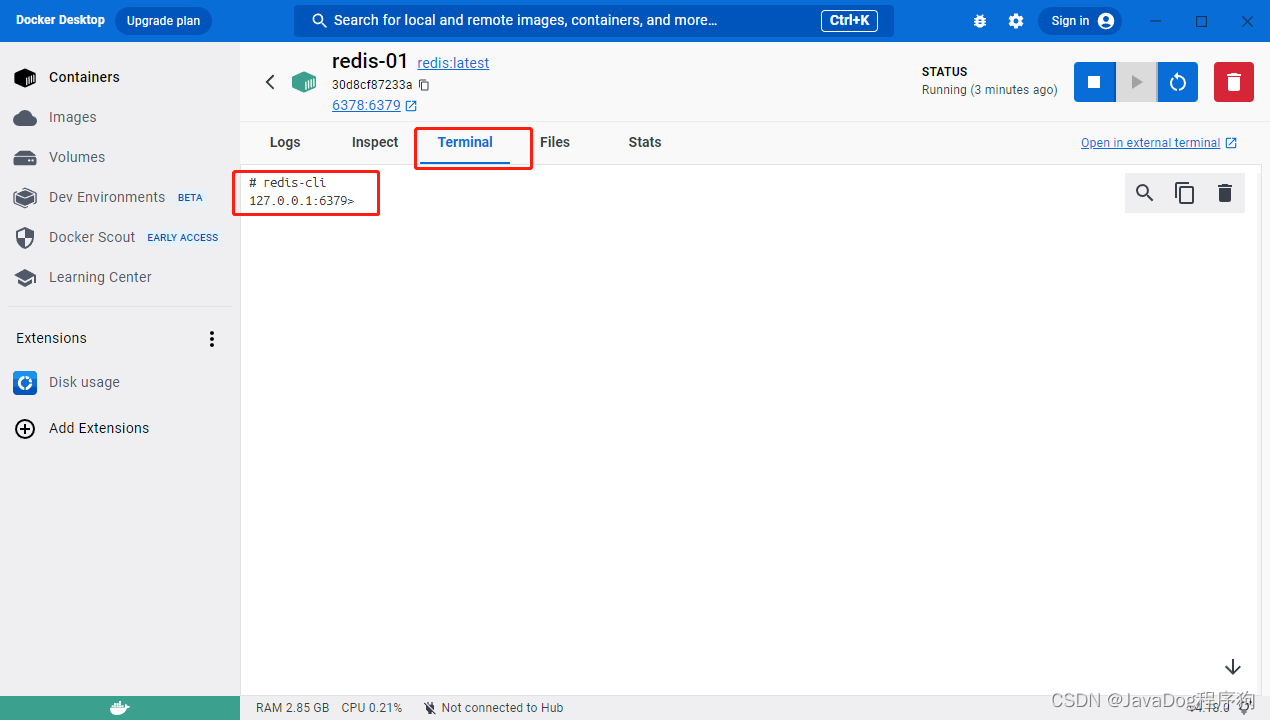
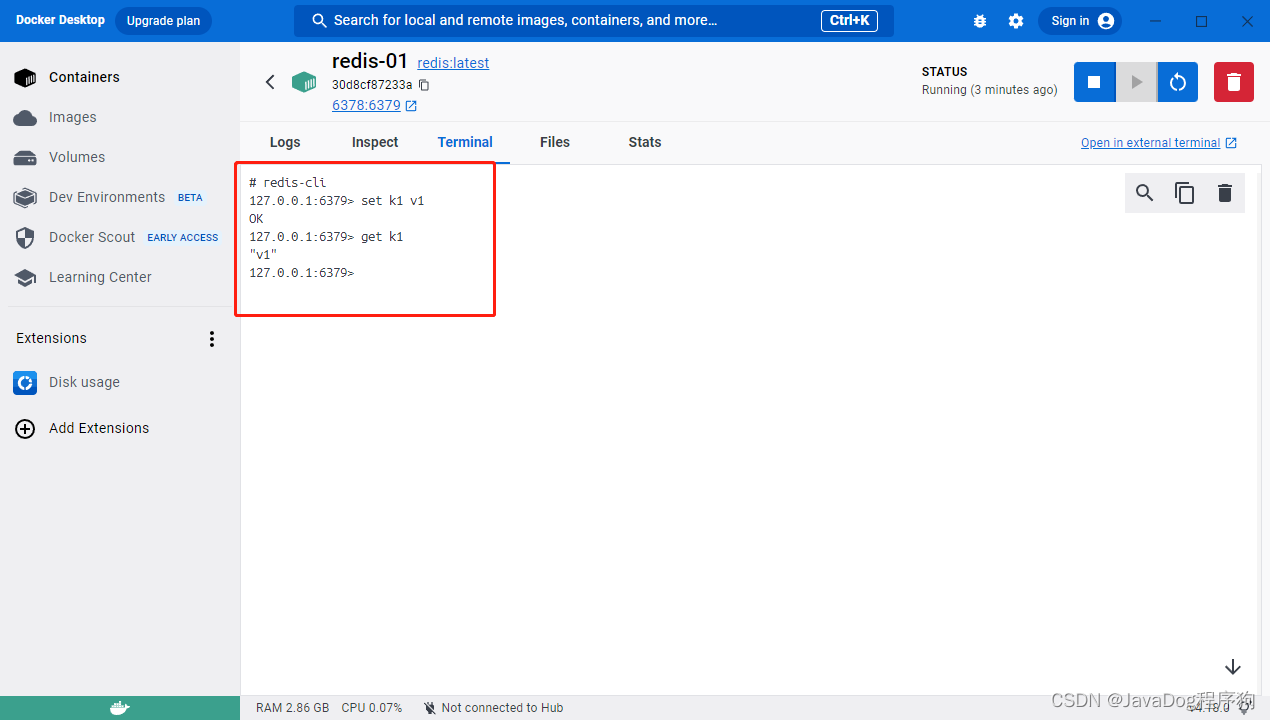
总结
本文通过Docker Desktop从零开始,介绍了如何下载安装Docker Desktop,并切换镜像源。以实际redis镜像为例,实操拉取镜像,启动容器,手把手一步一步展示操作流程,希望能对大家有所帮助。

